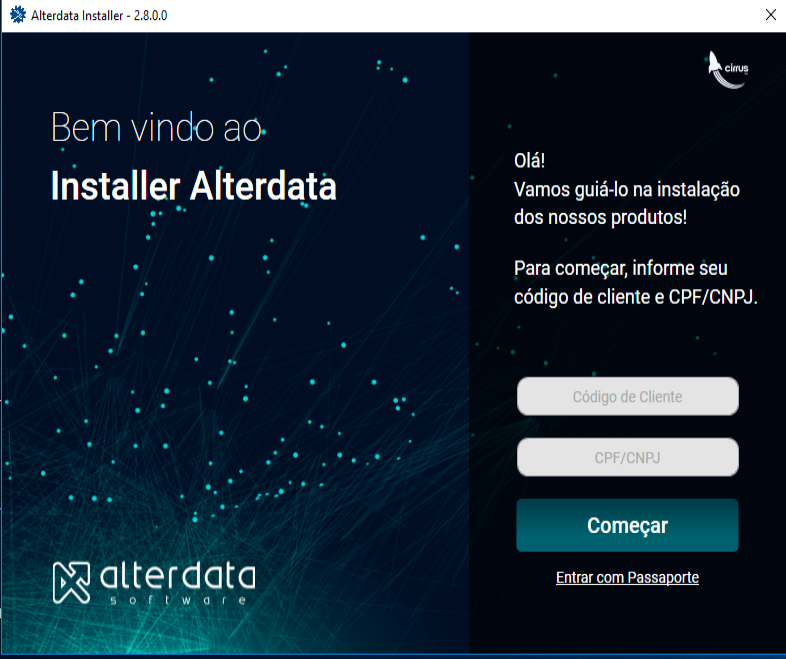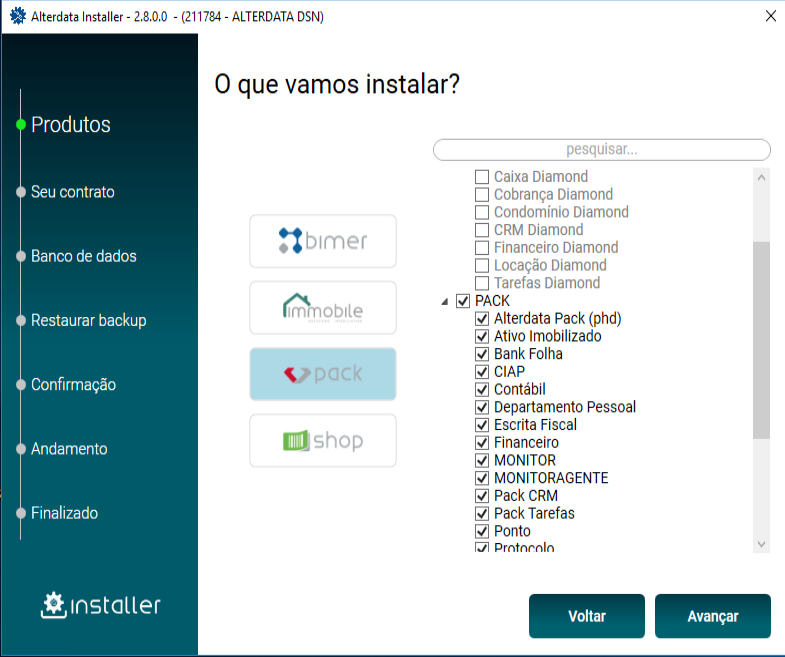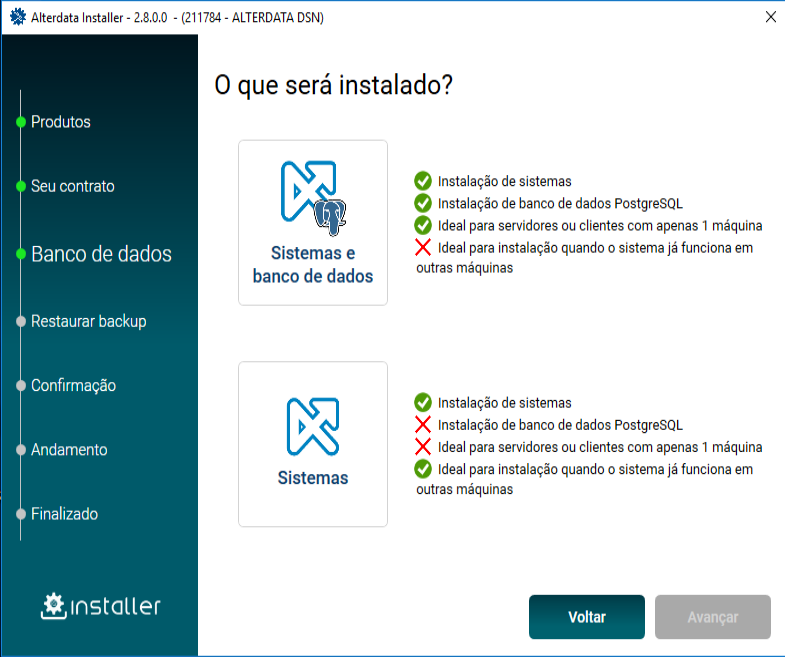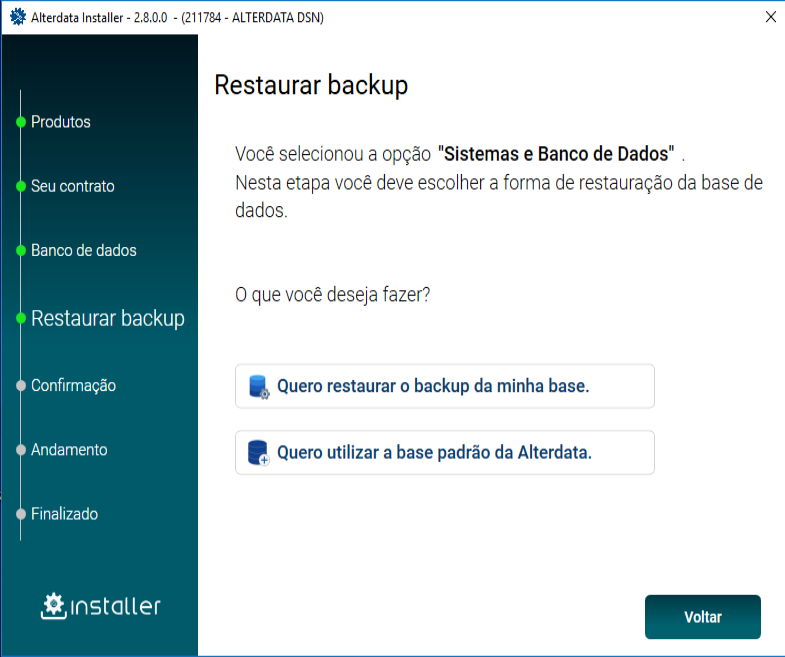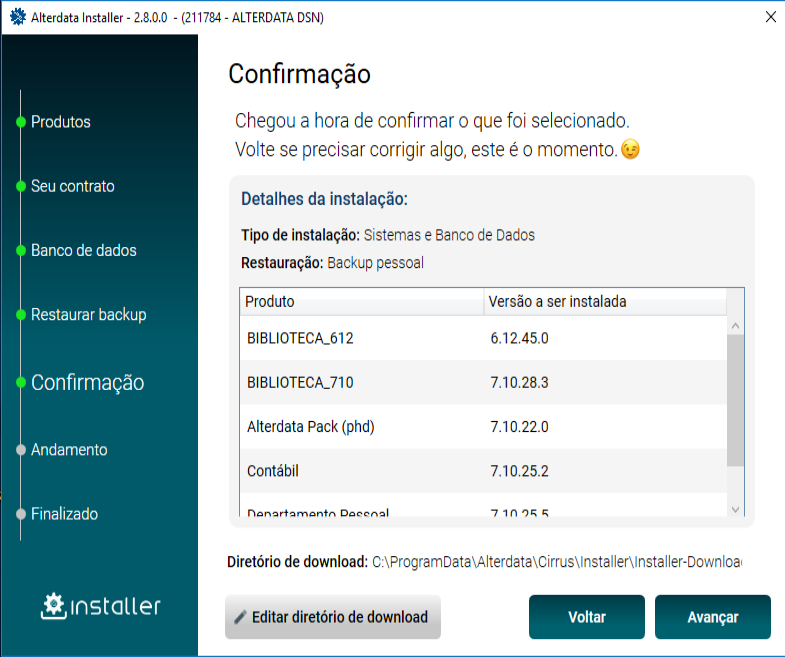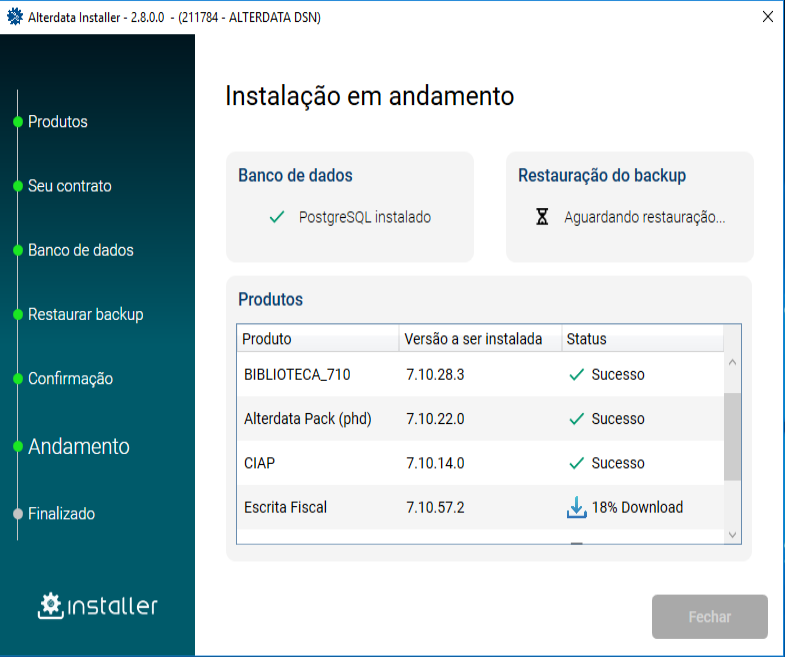Alterdata Installer 2.8.0.0
Olá!
Um novo Alterdata Installer foi desenvolvido adicionando novas funcionalidades e melhorando as rotinas que já existiam.
Neste breve resumo, vamos te conduzir a uma Instalação/Atualização com a nova versão dessa ferramenta. Antes você poderá baixar o Installer clicando aqui.
Login:
É possível fazer o login no novo Installer sem a necessidade de se autenticar com o passaporte (e-mail e senha gerados no cadastro com a Alterdata).
Para isso, pode ser utilizado uma combinação de "Código de Cliente" com o "CPF/CNPJ" vinculado.
Após inserir, clique em "Começar".
Caso você não saiba seu código de cliente Alterdata, o login com Passaporte ainda está ativo. Para tanto clique em "Entrar com Passaporte".
Produtos
Nesta etapa você escolherá quais produtos deseja instalar.
Serão listados todos os produtos que existem no seu cadastro e que estão disponíveis para Instalação.
Selecione o(s) produto(s) ou clique na linha de produtos caso queira instalar todos os produtos da mesma linha.
Exemplo: Clicando na logo do Pack irá marcar todos os produtos deste grupo para instalação.
Tipo de Instalação
Onde ocorrerá está instalação?
Sistemas e banco de dados: Neste tipo de instalação, além dos produtos selecionados será instalado também o banco de dados Postgres e habilitará as opções de restauração de base de dados.
Sistemas: Serão instalados somente os produtos selecionados.
Obs: Há casos onde o servidor utilizará banco de dados SQL Server, este banco de dados não é instalado pelo Alterdata Installer. Para estes, escolha a opção "Sistemas" mesmo sendo na máquina servidora.
A instalação do banco ficará por responsabilidade do TI da empresa.
Tipo de Instalação - Sistemas e banco de dados
O Installer está capacitado para restaurar um backup da sua base de dados.
Marcando a opção "Sistemas e banco de dados", você será conduzido a essa tela de restauração ao lado 👉
Nesta área temos duas opções:
1) "Quero restaurar o backup da minha base"
Com esta opção, o usuário deverá selecionar o arquivo de backup para restauração.
Caso o código de cliente tenha plano de armazenamento da nuvem do "Alterdata Backup", será mostrada a opção de "Nuvem" e ao selecionar será listado o último backup de cada base que existe na nuvem.
Observação
Por motivo de segurança de dados, caso o usuário tenha se autenticado com "Código de Cliente" e "CPF/CNPJ", será solicitado o passaporte para acesso dos arquivos na nuvem.
2) "Quero utilizar a base padrão da Alterdata"
Escolhendo esta opção, você deverá confirmar que está ciente de que será restaurada apenas uma base padrão para o funcionamento inicial do sistema e ,após isso, você chegará na tela de "Confirmação".
Confirmação
Verifique se todos os sistemas serão instalados foram listados na tela de confirmação e também verifique se o Diretório de Download é o diretório desejado.
Instalação
Durante o processo de instalação temos 3 informações importantes que podemos acompanhar:
Banco de dados:
Mostrará o progresso de instalação do PostegreSQL.
Restauração do backup:
Esta área apresentará 2 feedbacks diferentes:
O progresso de download do arquivo na nuvem e o progresso da restauração.
Observação
Caso a restauração apresente alguma falha, o Installer irá restaurar a base padrão do sistema e uma nova tentativa de restauração deverá ser feita pelo Alterdata Backup - (abrindo o sistema).
Produtos:
Será apresentado um progresso do download e da instalação de cada sistema que será instalado.
Caso seja uma instalação do tipo Servidor também será mostrado: